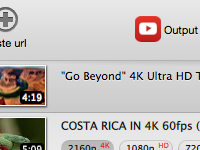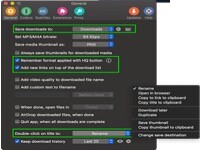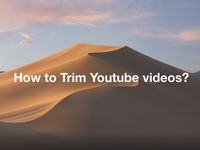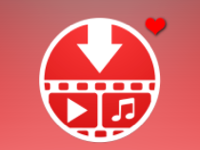PullTube:下载在线视频和播放列表
Mac软件教程 2018-09-12 18:08:27

很高兴为您介绍一款新应用,Mac在线视频下载工具PullTube已成为个人使用的工具已有一段时间了。现在决定与大家分享。PullTube - 您唯一需要的视频下载器。它看起来不错,并允许您:
- 从YouTube,Vimeo,Dailymotion,Facebook,Instagram,Soundcloud,Cloudmix,Bandcamp,优酷,IQIY等下载任何在线视频或播放列表;
- 支持 的密码保护的视频(如果你知道密码);
- 为您喜欢的视频下载字幕 ;
- 粘贴由新行或空格分隔的多个URL ;
- 将它们直接转换为MP3和M4A,并提供艺术品和元数据支持;
- 下载播放列表或只选择您需要的视频;
- HTTP / SOCKS代理支持位置受限下载;
- 支持8K,4K和60 fps视频;
- 下载Webm Vp8,Vp9编码的Youtube视频即时转换为mp4;
- 智能浏览器扩展,更容易使用;
- 保存视频以便下载后续列表;
- 轻扫手势友好界面。
功能和支持的网站列表将根据用户请求扩展;-)
重要提示:如果您安装了互联网连接监视器(Little Snitch,Hands Off或其他),请确保列入白名单或为PullTube应用“允许所有连接类型”规则。

下载任何视频质量或轻松将其转换为音频
您只需将链接复制并粘贴到PullTube的文本字段(也支持Command + V快捷方式)或只是在其窗口的任何位置拖放突出显示的视频URL 或缩略图即可。您也可以一次粘贴多个链接,只需要将它们分隔为空格或新行。
如果需要,PullTube在服务>打开URL和PullTube中也有一个上下文菜单项,并在其Dock图标上接受拖放。
聪明的浏览器扩展
PullTube的Safari App Extension,分布在应用程序包中,可以帮助您更轻松地下载视频。您只需在任何网页上右键单击(按住Control键单击)视频缩略图或标题>选择发送链接到PullTube。单击Safari工具栏中的扩展按钮(Control + Shift + P),将发送当前页面的视频链接。
PullTube的Chrome扩展 程序也可用。

该应用程序将为其获取数据,您只需选择所需的分辨率或音频格式。如果PullTube通知视频是某些播放列表的一部分,则会建议您下载该播放列表。

支持以下键盘快捷键:
输入/返回 - 开始下载;
Esc - 取消视频数据获取过程或取消下载屏幕上的所有下载;
Command + V - 粘贴视频链接;
Command + O - 显示一个菜单,用于粘贴由空格或新行分隔的多个链接;
Command +, - 显示偏好;
Command + W - 关闭主窗口; Command + Q - 退出应用程序;
Command + L - 显示下载后续列表。要将视频添加到列表,请使用底部的Command + O和稍后下载复选框;

要么

向左/向右滑动或单击缩略图 - 显示视频的可用选项,例如:移至下载后列表,将链接复制到剪贴板,在浏览器中打开链接或删除链接。

PullTube拥有简约,直观的 界面,您将享受!至少,那些已经使用过该应用程序的人正在分享积极的反馈:-)
小编的话
以上就是与大家分享的好用的视频下载软件PullTube使用介绍,喜欢的朋友可以在未来软件园下载最新Mac破解版哦!